Åtgärda iPhone-larmet som inte går av – TechCult
Miscellanea / / June 17, 2023
Stressad på grund av missade möten och störda scheman? Många användare litar på att deras smartphonelarm vaknar i tid och börjar dagen på höger fot. Det är dock mycket frustrerande när det oväntat misslyckas och orsakar onödigt kaos. Oroa dig inte om du nyligen har stött på det här problemet med din iPhone som körs på iOS 15, där larmet inte går som förväntat. Vi kan hjälpa dig att fixa det.

Innehållsförteckning
Ringer inte larmet på iPhone helt enkelt? Du behöver inte hantera opålitliga larm och låta dem störa viktiga händelser. Låt oss förstå orsakerna som utlöser det här problemet och sedan fixa dem så att du kan väcka din tid.
Snabbt svar
För att åtgärda att iPhone-larmet inte går, kontrollera först om volymen är lämplig och larmtonen hörs korrekt vid maxvolym. Ta sedan bort och återställ larmet genom följande steg:
1. I den Larm app, svep åt vänster till Radera det specifika larmet som inte fungerar.
2. Tryck på Plus + knappen i det övre högra hörnet.
3. Ställ in önskad tid och när allt är anpassat, tryck på Spara.
Varför går inte mitt iPhone-larm av
Det är viktigt att veta om orsakerna till problemet innan vi löser lösningarna. Läs orsakerna nedan noggrant för att lära dig mer om dem:
- Tillfälligt fel
- Felaktiga larminställningar
- Programvarufel
- Batteri- eller strömproblem
Metod 1: Grundläggande felsökningsmetoder
Innan vi börjar med lösningarna, gör en första kontroll för att säkerställa att volymen är inställd på en hörbar nivå. Om det är lämpligt, följ metoderna nedan.
1A. Starta om enheten
Ibland kan enheten uppleva mindre fel som kan ha utlöst felet. Om du startar om din iPhone bör detta lösas. Följ vår guide på Hur man startar om iPhone X.
1B: Redigera larminställningarna
Det är lätt att göra misstag som att använda fel tidsformat (12 timmar vs. 24-timmar) eller blanda ihop AM och PM. Eller så kanske du har ställt in ett engångslarm istället för ett återkommande.
1. Öppna Klocka appen och tryck på Larmfliken finns längst ner på skärmen.
2. Kolla alarmtid och formatera. Bekräfta att den är vriden PÅ.
3. Om du behöver göra några justeringar, tryck på Redigera och välj det specifika larmet som du behöver redigera.

4. Knacka på Spara för att spara ändringarna.
Metod 2: Ställ in specifikt larmljud
Om ringsignalen är problemet, välj en högre alarmton för att säkerställa att du kan höra den tydligt. Se också till att larmtonen inte är inställd på Ingen för att undvika tysta larm.
1. På fliken Alarm trycker du på Redigera.
2. Välj larm som du vill konfigurera om ljudet för.
3. Knacka på Ljud och välj a tona från de tillgängliga alternativen.
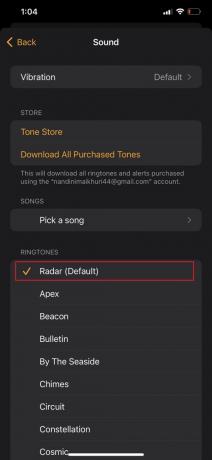
4. Knacka på Spara i det övre högra hörnet för att spara ändringarna av larmet.
Läs också: Hur du gör ditt larm högre
Metod 3: Ta bort och gör om larmet
En enkel lösning i många fall är att ta bort befintliga larm och sätta upp nya.
1. Öppna Klocka app och svep åt vänster på alarmet du vill radera. Knacka på Radera.
2. För att skapa ett nytt alarm, tryck på Plus + knappen i det övre högra hörnet.
3. Välj önskad tid för larmet och när alla inställningar har konfigurerats trycker du på Spara.

Metod 4: Inaktivera eller ändra läggdagsfunktionen
Ibland kan aktivering av läggdagsfunktionen störa att larm fungerar korrekt, särskilt när det finns en konflikt i tidpunkten. Se till att granska och ändra Inställningar för viloläge för att säkerställa att dina larm fungerar korrekt.
1. Öppna Hälsa app på din iPhone och tryck på Sova.
Notera: Om din enhet körs på en OS-version som är äldre än iOS 15, gå till Klocka och sedan Bedtime.
2. Välj Fullständigt schema och alternativ och tryck sedan på Redigera.

3. För att justera din väckningstid, flytta på vakna ikonen till önskad tid.
4. Om du föredrar det radera sömnschemat helt, scrolla ner och tryck på Ta bort schema.
5. Till sist, tryck Gjort för att spara ändringarna.
Metod 5: Använd endast en väckarklocka-app
Om du har installerat en larmapp från tredje part, observera att användning av flera larmappar samtidigt kan orsaka komplikationer. Det rekommenderas att avinstallera det och lita på standardlarmappen för en smidigare upplevelse.
Läs också: Hur man får någons iPhone att ringa när den är på tyst
Metod 6: Inaktivera Bluetooth och koppla ur hörlurar
I de flesta fall bör larmet ringa genom enhetens högtalare oavsett anslutna hörlurar eller Bluetooth-enheter. På grund av ett fel eller mjukvarufel kan det dock spela larmtonen via de anslutna enheterna istället. För att förhindra detta rekommenderar vi att du kopplar bort Bluetooth eller kopplar ur alla anslutna ljudenheter.
1. Hårt slag ner från det övre högra hörnet på skärmen för att öppna Kontrollcenter.
2. Tryck på Bluetooth-ikonen för att växla mellan den av.
Metod 7: Ställ in larm via klockappen
Många iPhone-användare har rapporterat att larmet inte går när de ställer in det med sin Apple Watch. Om du också ställer in alarmet via klockan, försök att ställa in och konfigurera det direkt via Klocka-appen på din iPhone. Se om det löser problemet.
Metod 8: Uppdatera iOS
Problemet kan också bero på en föråldrad iOS-version. Programuppdateringar inkluderar ofta nya funktioner, säkerhetsförbättringar och buggfixar som kan lösa felet.
1. Öppen inställningar och tryck på Allmän.
2. Scrolla ner och tryck på Programuppdatering.
4. Om en uppdatering är tillgänglig kommer du att se alternativet att Ladda ner och installera. Tryck på den.

Läs också: Åtgärda iPhone-larmet som inte spelar låt
Metod 9: Återställ alla inställningar
Om ingen av de tidigare lösningarna åtgärdar felet, försök att återställa alla inställningar på din enhet. Detta kan hjälpa till att eliminera eventuella felkonfigurerade inställningar som kan orsaka problemet.
1. Öppen inställningar och tryck på Allmän alternativ.
2. Scrolla ner och tryck på Överför eller återställ iPhone.

3. Knacka på Återställa och välj Återställ alla inställningar.
Du kan bli ombedd att ange ditt lösenord eller Apple ID lösenord för verifiering.
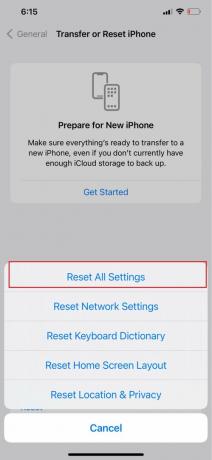
4. Följ på skärmen instruktioner för att fortsätta med att återställa dina iPhone-inställningar.
Metod 10: Återställ iPhone till fabriksinställningar
Fabriksåterställning av din iPhone är en extrem åtgärd som potentiellt kan lösa ihållande larmproblem. Det tar bort fel eller programvarubuggar som kan orsaka problemet.
Notera: En fabriksåterställning raderar alla data och inställningar på din iPhone. Så se till att ha en säkerhetskopia av alla dina data.
1. I den Allmän inställningar, scrolla ner och tryck på Överför eller återställ iPhone.
2. Välj Radera allt innehåll och alla inställningar.

Du kommer att bli ombedd att göra det ange ditt lösenord. Ange det när du tillfrågas.
3. Bekräfta återställningen genom att trycka på Radera iPhone eller Radera [Enhetsnamn].
Metod 11: Kontakta Apples support
Om du har uttömt alla metoder som nämns ovan utan framgång, är det lämpligt att kontakta Apple Support för ytterligare hjälp. Du kan besöka iPhone supportsida och kontakta supportteamet.
Rekommenderad: Hur man tar bort alla larm på en gång på iPhone
Vi hoppas att den här guiden var till hjälp för dig för att lösa problemet med iPhone-larmet går inte. Låt oss veta dina frågor och förslag i kommentarsfältet nedan.
Henry är en erfaren teknikskribent med en passion för att göra komplexa teknikämnen tillgängliga för vardagliga läsare. Med över ett decenniums erfarenhet inom teknikbranschen har Henry blivit en pålitlig informationskälla för sina läsare.



